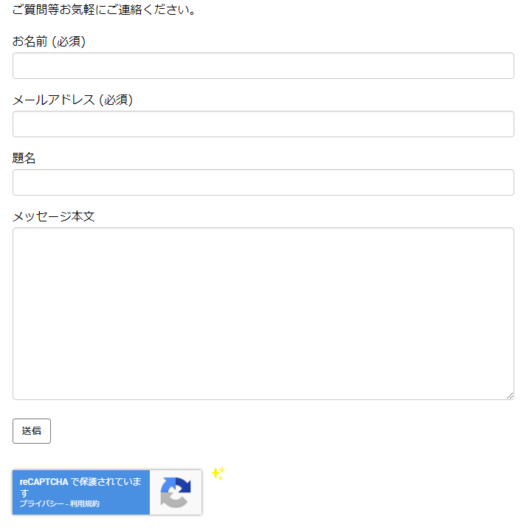
こんにちは、Mioです!
サイト運営をするうえで、プラグインの一つにakismetを使っている人がほとんどかと思います。
何も対策をしなければコメント欄やお問い合わせフォームからスパムが侵入して英文で埋め尽くされてしまう…ということになりますが、それを防ぐためのものですね。
でも、それでも一部のスパムはすり抜けて入ってきます。
コメントはまだそうでもないんですが、お問い合わせフォームの方に無意味な英文メッセージが来るようになり…迷惑メールに振り分けられるのですがたまに受信箱に入ってくることも。
そこで今回はもっとスパム対策をする為にInvisible reCAPTCHAを導入することにしました。
akismetも優秀ですが、
「サイトのアクセスが増えたからスパムも多くなった…」
「すり抜けて入ってくるスパムを少しでもなくしたい」
という人はぜひ導入してみてくださいね。操作はとっても簡単なので2・3分で終わりますよ‼
Invisible reCAPTCHAの導入と設定
Invisible reCAPTCHAは、Google提供のスパム対策のための認証システムです。
グーグルアカウントがあれば、無料で登録出来て簡単にサイトに認証システムを取り入れることが出来ます!
最初にプラグインを導入して、その後reCAPTCHAの登録と設定をしていくという流れで説明していきますね。
プラグインの導入
Invisible reCAPTCHAを導入するにはまずワードプレスにInvisible reCAPTCHAのプラグインを追加する必要があります。
管理画面のプラグイン→新規追加をクリック。
今すぐインストールをクリックし、有効化。
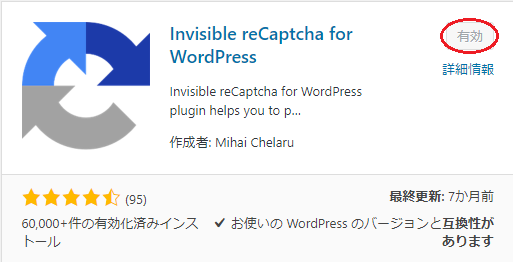
コメント欄だけでなくお問い合わせフォームにも設置したい人でまだプラグインを導入していない人は、先にプラグインでお問い合わせフォームの設置も済ませておきましょう。
関連:お問い合わせをするのに楽な「Contact Form7」の導入方法と使い方
reCAPTCHAの登録・設定
その後、reCAPTCHAの設定ページへアクセスします。
画面右端にあるMyreCAPTCHAをクリック。
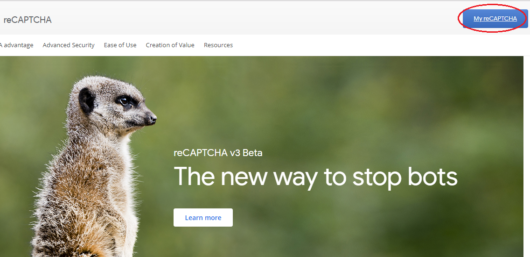
Label:サイト名
Choose the type of reCAPTCHA:Invisibleにチェック
Domains:サイトURL
Accept the reCAPTCHA Terms os Service:チェックを入れる
Send alerts to owners:チェックを入れる
そして最後にregisterをクリック。
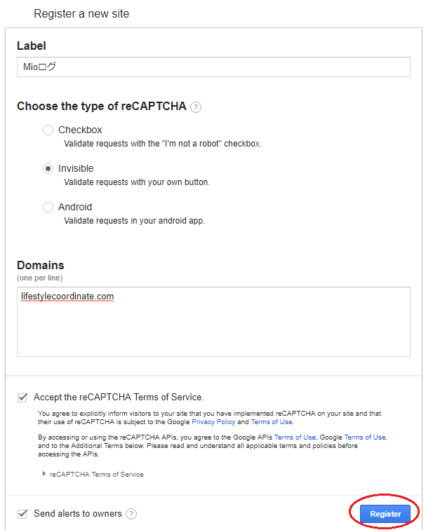
Site keyとSecret key、それぞれのキーが発行されるのでコピーします。

コピーしたら、ワードプレス管理画面の設定→Invisible reCAPTCHAを選択。
一番上のSettingのところに、「Your Site Key」「Your Secret Key」があるのでそれぞれに先ほどコピーしたキーを貼り付けます。
LanguageのところはデフォルトでAutomatically detectとあるので、そのままでOK。
Badge PositionはデフォルトでBottom Rightになっていると思うんですが、このままだとサイトの画面右下に自動的に設置されてしまいます。
ちょうど画面上部に戻るボタンとかぶってしまうのでここは「Inline」にしましょう。
そうすれば、良い具合にreCAPTCHAのアイコンがコメント欄下やお問い合わせフォーム下に設置されるはず。
良ければ、変更を保存ボタンをクリックしましょう。
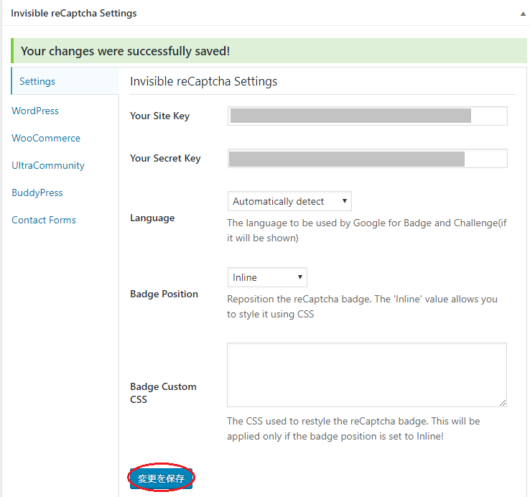
続いて、Setting下にあるWordPressをクリックします。
ここでは、どこに設置するかを選ぶことが出来るのですがおすすめはコメント欄だけです。
Enable Commente Form Protectionにだけチェックを入れて、「変更を保存」をクリック。
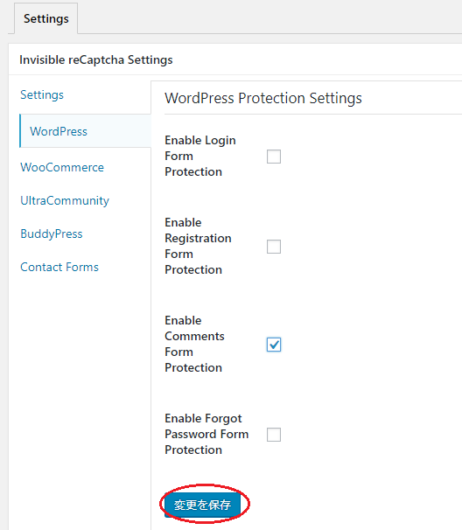
最後に、一番下に「Contact Forms」があるのでクリックして、お問い合わせフォームプラグインContact Formのアイコンがあるところにチェックを入れたら変更を保存。
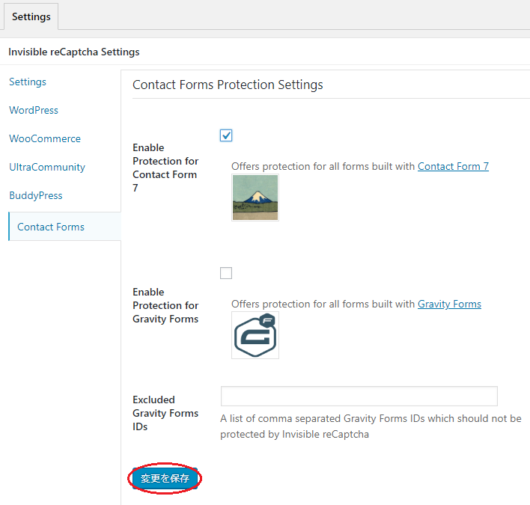
これで操作は完了です。お疲れさまでした!
ちなみにお問い合わせフォームはこんな感じです↓
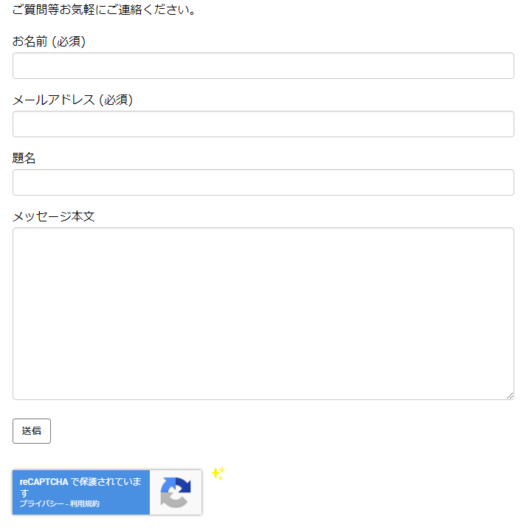
コメント欄はこんな感じ↓
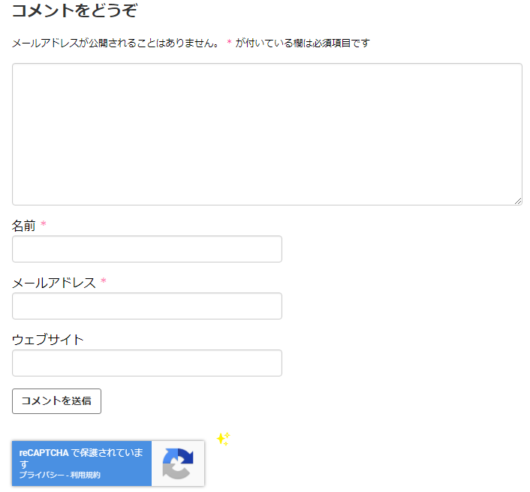
スパムが増えたらakismetからreCAPTCHAへ
今までずっとakismetだけを使っていたんですが、お問い合わせフォームから英文スパムがけっこう届くようになったので今回reCAPTCHAを導入してakismetは削除しました。
私の場合、ブランドコピーなんちゃら…という内容のメールが多かったですね。。
コメント欄のほうにはあまりスパムが来ることはなかったので、気にならなければakismetだけでも十分スパム対策には使えると思います。
スパムが増えたな~と感じた時は、ぜひreCAPTCHAのほうも導入を検討してみてください‼
追記:現在はakismetとreCAPTCHの両方を入れて使っています。
どちらか一方だとやはりすり抜けて入ってくるスパムがあるのですが、両方入れるとほぼ入ってこないので完璧に近いスパム対策をしたい方は両方入れてみてくださいね。
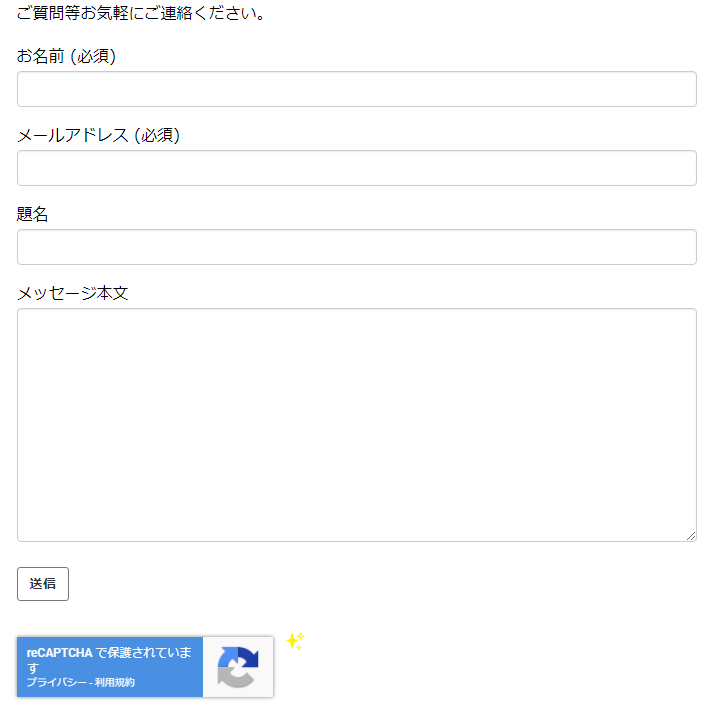


コメント